Настройка DMZ Zyxel Keenetic
На роутере Zyxel Keenetic тоже имеется подобная функция, но она не называется DMZ, а скрыта в разделе «Безопасность — Межсетевой экран».
Сначала выбираем здесь тип сети, в которую хотим разрешить доступ — это Home Network (Домашняя сеть) И далее нажимаем на кнопку «Добавить правило»
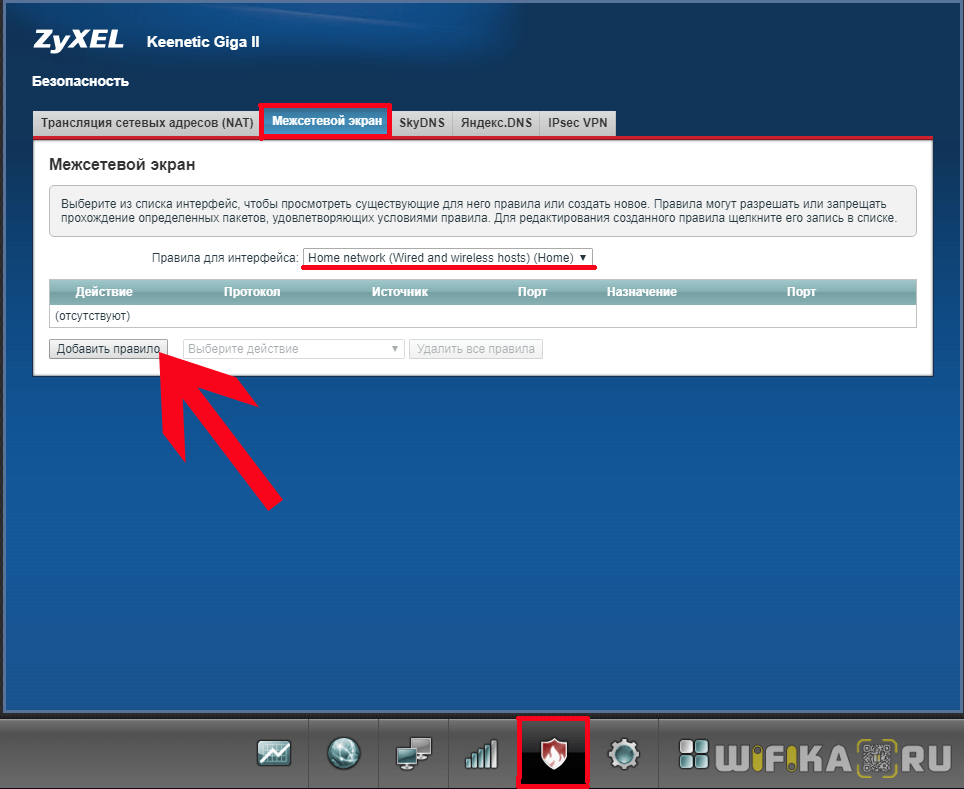
Далее оставляем все по умолчанию, кроме одного пункта — «IP адрес назначения». Здесь нужно выбрать «Один» и в текстовом поле написать IP адрес компьютера, на котором надо открыть все порты
Обратите внимание, что в графе «Протокол» сейчас выбираем TCP
Делаем все, как на картинке ниже:
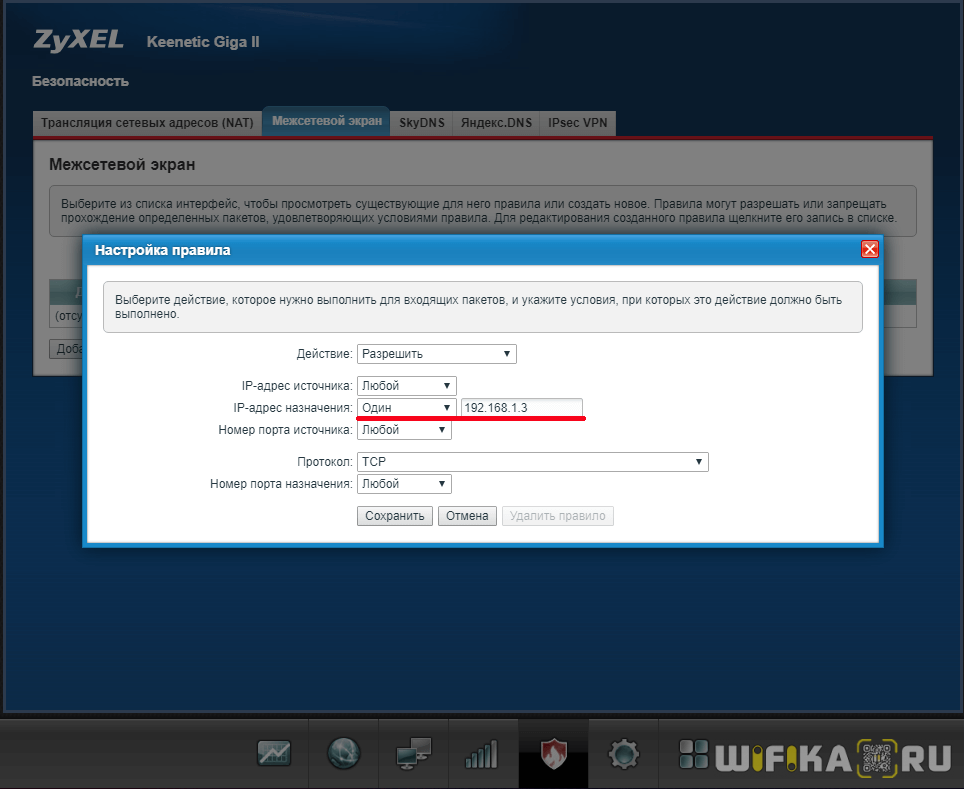
И жмем на кнопку «Сохранить». После этого добавляем еще одно правило — точно такое же, только для протокола «UDP». В итоге должна получиться вот такая картина
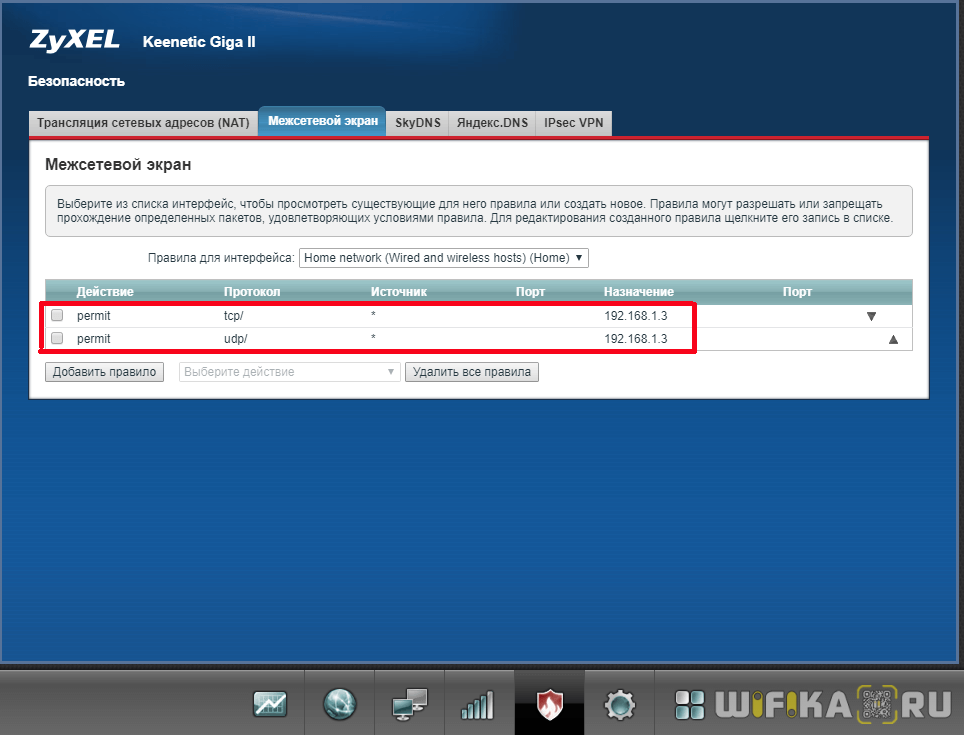
На обновленной линейке Keenetic DMZ настраивается тоже в рубрике «Межсетевой экран». Жмем тут «Добавить правило»
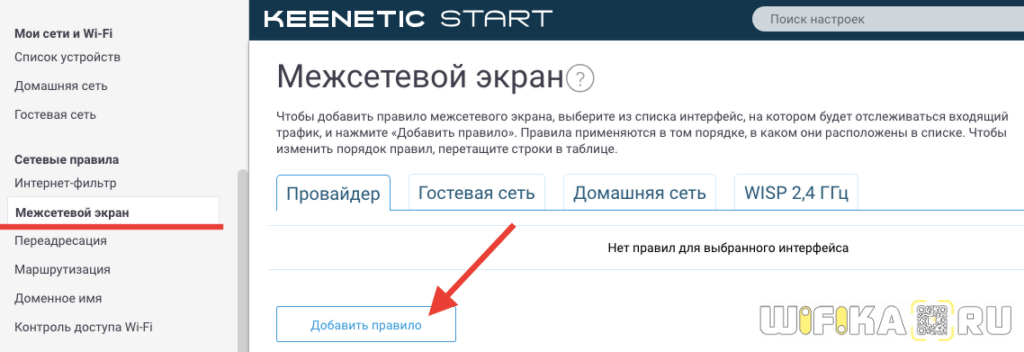
Включаем его галочкой и прописываем все то же самое, как и в старой версии Zyxel
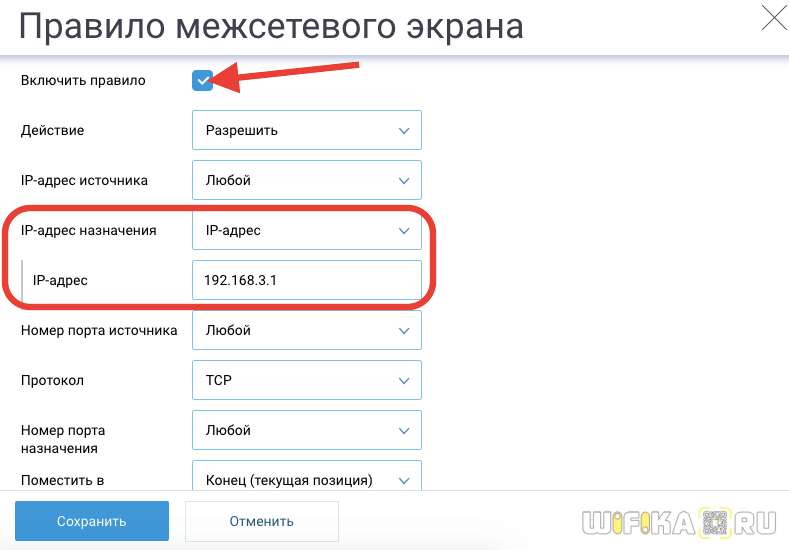
Для расширения кругозора также советую прочитать инструкцию от компании Зайксель.
Виртуальный сервер DMZ на роутере Tenda
В wifi роутерах Tenda функция открытия портов называется «Виртуальный сервер«. В админке ее можно найти в разделе «Дополнительные настройки — Виртуальный сервер»
Но сначала необходимо назначить статический IP адрес для компьютера, на который вы хотите сделать перенаправление портов, иначе при следующем включении по DHCP роутер может присвоить ему другой адрес и все наши настройки собьются. Как это сделать, читайте .
Когда за компьютером зарезервирован определенный адрес, вписываем его в разделе «Виртуальный сервер» в ячейке «Внутренний IP адрес».
- Порт локальной сети — выбираем из списка наиболее подходящий под наши нужды из выпадающего списка — ftp, http, pop3, SMTP и так далее…
- WAN порт — указываем тот же, что и в предыдущем случае
- Протокол — ставим TCP&UDP
И нажимаем кнопку «Добавить»
После сохранения настроек, порт через роутер Tenda откроется и мы сможем без проблем предоставить доступ из интернета к тем или иным ресурсам на компьютере.
Активация DMZ хоста на wifi роутере Tenda находится в «Дополнительных настройках». Здесь все просто — переводим тумблер во включенное положение и вписываем IP адрес компьютера или иного устройства, на котором мы хотим открыть все порты
Альтернативные службы
Наиболее популярными открытыми прошивками стали DD-WRT, OpenWRT и ее форк Gargoyle. Установить их можно только на маршрутизаторы из списка поддерживаемых — то есть тех, для которых производитель чипсета раскрыл полные спецификации. Например, у Asus есть отдельная серия роутеров, изначально разработанная с прицелом на использование DD-WRT (bit.ly/1xfIUSf). Она уже насчитывает двенадцать моделей от начального до корпоративного уровня. Роутеры MikroTik работают под управлением RouterOS, не уступающей по гибкости настроек семейству *WRT. Это тоже полноценная сетевая ОС на ядре Linux, которая поддерживает абсолютно все сервисы и любые мыслимые конфигурации. Альтернативные прошивки сегодня можно установить на многие роутеры, но будь внимателен и проверяй полное название устройства. При одинаковом номере модели и внешнем виде у маршрутизаторов могут быть разные ревизии, за которыми могут скрываться совершенно разные аппаратные платформы.
Как Создать DMZ Хост и Виртуальный Сервер На Роутере TP-Link, Asus, Zyxel Keenetic, Tenda?
В этой статье я расскажу, что такое DMZ хост или сервер на роутере. А также как открыть порты с помощью функции DMZ. Раз вы уже читаете эту статью, то наверняка вы уже знаете, что такое виртуальный сервер и для чего это нужно делать. Если нет, то читаем тут. Если коротко — то открыть порт на роутере нужно в том случае, когда вы с компьютера обмениваетесь файлами с другими пользователями интернета. Например, для работы запущенного на домашнем ПК FTP-сервера, либо торрент-клиента, либо сетевой игры. В этой статье мы научимся открывать сразу все порты при помощи так называемого DMZ-хоста на примере роутеров TP-Link, Asus, Zyxel Keenetic и Tenda
Настройка в роутере
Настройка dmz зависит от модели вашего роутера. Более того, способы отличаются не только для маршрутизаторов двух разных производителей, но и для одного. Все зависит от версии прошивки, которая используется в маршрутизаторе. Если вы не знаете, старая или новая версия у вас установлена, просмотрите оба варианта и найдете знакомые пункты меню. К счастью, некоторые производители оставляют одни и те же названия пунктов меню, так что алгоритм будет одинаковым, несмотря на различие внешнего вида.
Все настройки происходят через интерфейс устройства. Чтобы попасть в него, наберите адрес в поисковой строке браузера. Стандартный адрес посмотрите на нижней стороне роутера (обычно 192.168.0.1 или 192.168.1.1). После того, как наберете, нажмите Enter. Откроется веб-сайт, внешний вид которого зависит от модели и прошивки. Введите логин и пароль, по умолчанию admin в оба поля.

Asus
В левой части окна, в меню найдите вкладку «Интернет» и нажмите на неё. Теперь кликните по разделу DMZ. Активируйте функцию и вбейте адрес устройства. В конце не забудьте нажать «Применить».
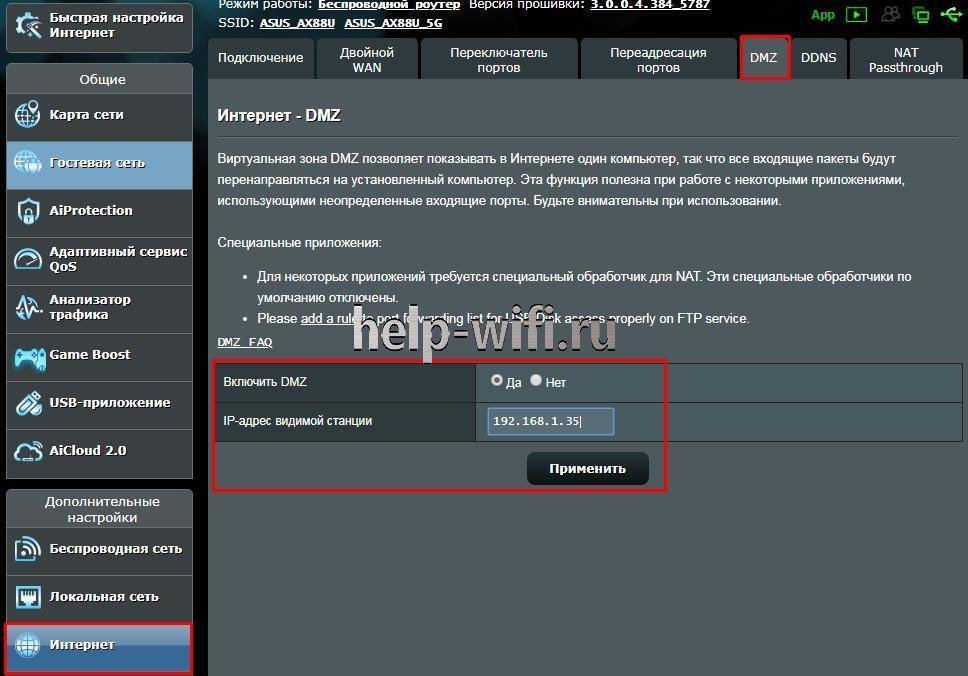
TP-Link
В первых версиях прошивки нужный раздел находится на вкладке «Переадресация». Зайдите туда, включите и введите нужные данные.

В новой версии путь будет чуть дольше. «Дополнительные настройки» – «NAT переадресация» – щелкаем по нужному разделу, ставим галочку, тут впишите IP-адрес девайса и щелкните по сохранению.
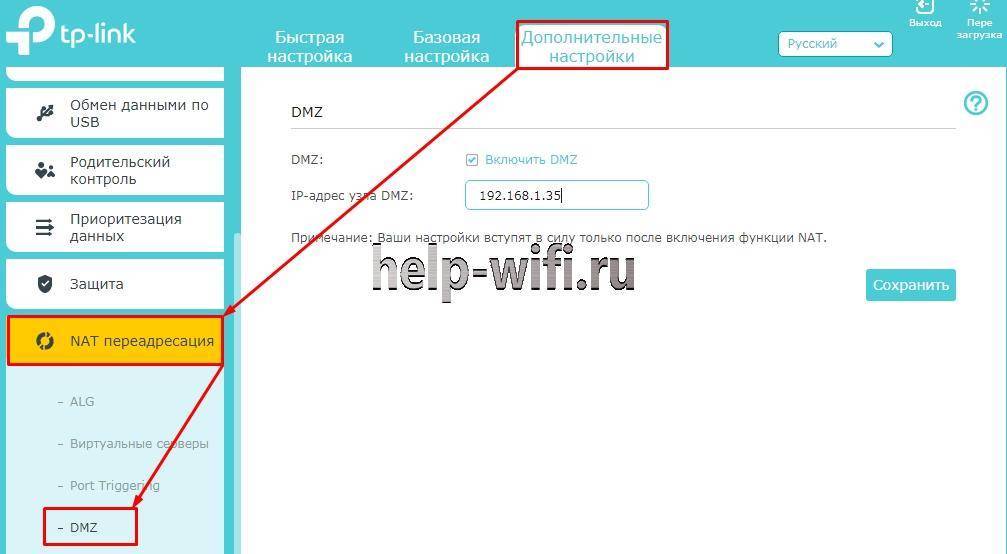
D-Link
Здесь перейдите в расширенные настройки, а дальше найдите «Межсетевой экран», здесь будет доступен DMZ. Поставьте галочку на включении и вбейте адрес устройства. Можно просто выбрать из уже подключенных девайсов. На некоторых маршрутизаторах есть настройка «NAT Loopback». Она позволяет фильтровать пакеты, которые уходят в интернет через сетевой экран. Если у вас слабый аппарат, то включать её не стоит, так как она сильно нагружает процессор роутера.
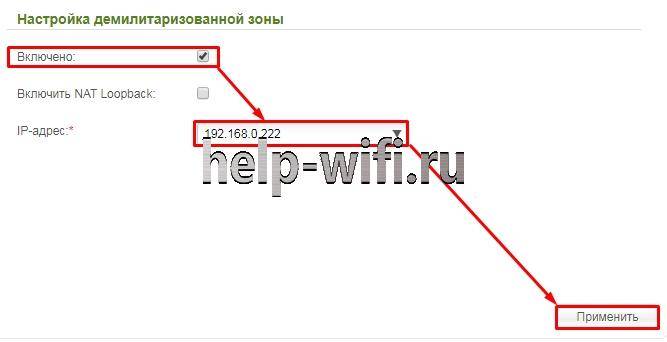
Zyxel
Здесь все опять зависит от версии прошивки, точнее, от версии самого роутера. Для начала рассмотрим старые модели. Нужные опции находятся в разделе «Домашняя сеть», из него перейдите в «Устройства» и выберите из списка тот агрегат, который будет играть роль дмз-хоста. Откроется окно с описанием устройства. Напишите название и поставьте галочку «Постоянный IP-адрес»
Обратите внимание: на «Доступ в Интернет» должен быть установлен режим «Разрешен». Жмите на кнопку «Зарегистрировать»
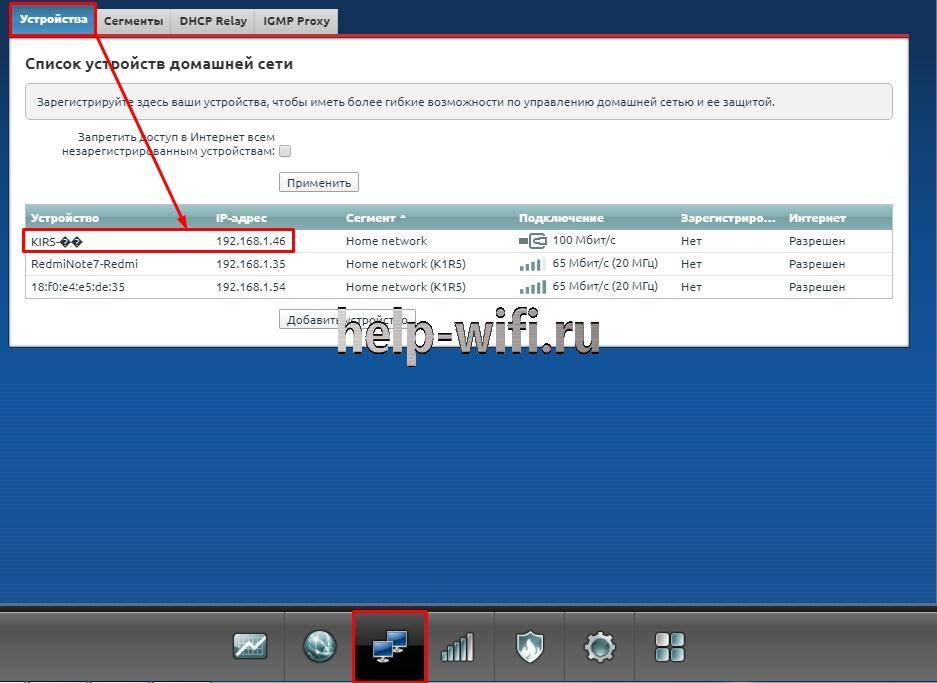
Далее щелкните по вкладке «Безопасность» и перейдите в раздел «Трансляция сетевых адресов (NAT)», кликните по кнопке «Добавить правило». Там проставьте следующую информацию:
- описание – любое, просто поставьте такое, чтобы точно не забыть;
- интерфейс – укажите тот, через который идет подключение к глобальной сети;
- протокол – оставьте только TCP/UDP (все порты и ICMP);
- перенаправить на адрес – здесь поставьте адрес будущего внешнего устройства.

Keenetic
В новой прошивке, установленной на последних моделях модема, все выглядит практически так же, только немного поменялись названия. Для начала перейдите в «Мои сети и Wi-Fi», затем выберите «Список устройств», проверьте, что нужное устройство находится в зарегистрированных. Для перехода к этапу регистрации щелкните по нужному девайсу, напишите имя и нажмите на «Зарегистрировать».
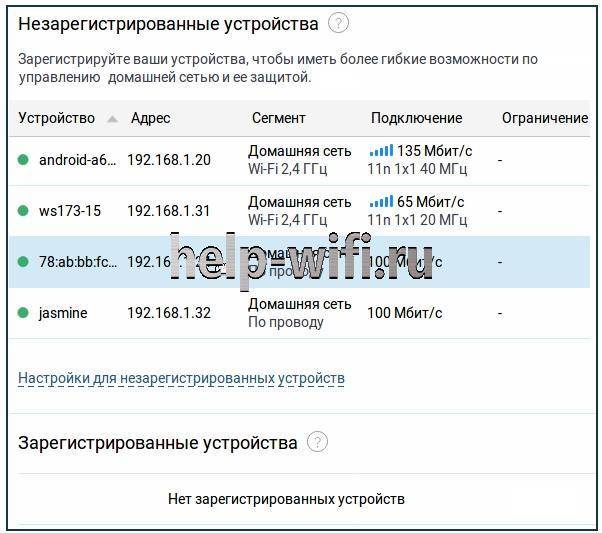
Теперь найдите свой девайс в зарегистрированных устройствах и снова кликните по нему. Здесь найдите настройку «Постоянный IP-адрес» и активируйте её.
Теперь направляйтесь в раздел «Сетевые правила», далее пункт «Переадресация» и нажимаем на создание правила. Введите следующие данные:
- установите галку «Включить правило»;
- описание – любое, но такое, чтобы случайно не удалить;
- вход – укажите тот, через который поступает интернет;
- выход – укажите здесь ДМХ хост;
- протокол – выбирайте «TCP/UDP (все порты и ICMP)»;
- расписание работы – оставьте «Работает постоянно» или займитесь созданием расписания.
Tenda
Перейдите в «Расширенные настройки» и щелкните по хосту ДМЗ. Переведите рычажок во включенное положение и введите адрес.
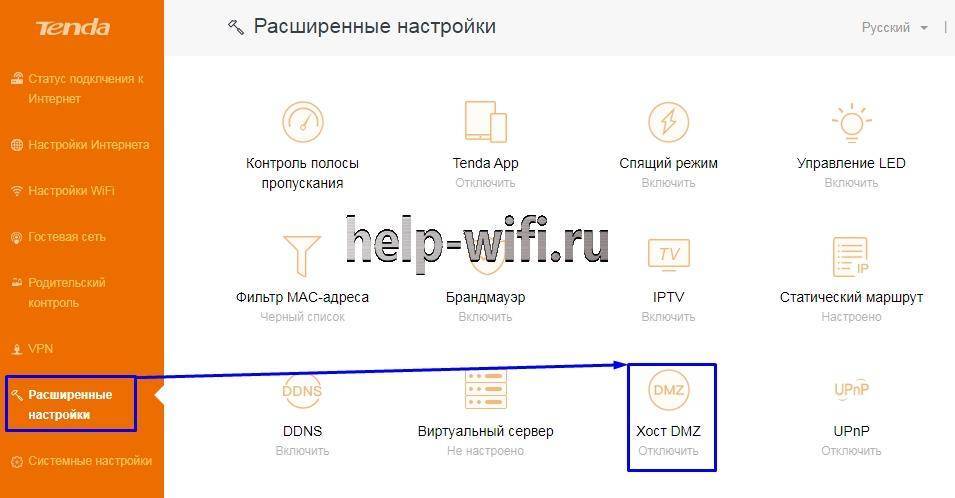
В новой прошивке найдите «Advanced», а дальше раздел dmz host. Включите его и введите адрес.
Настройки простые и есть почти во всех стационарных моделях маршрутизаторов. Бывает dmz и в usb модеме, правда, здесь уже все зависит от продвинутости самого устройства. Все-таки не ко всем из них подключается несколько устройств, большинство рассчитаны на использование только с одним. Чтобы это выяснить, лучше прочитать характеристики на сайте производителя.
Статья помоглаНе помогла
Как использовать сервер DMZ на маршрутизаторе?
С помощью описанного выше методы мы с помощью роутера открываем лишь один порт для одного устройства в сети. Через DMZ-хост можно открыть сразу несколько портов. Однако, делать это нужно лишь в крайних случаях, так как в таком случае устройство оказывается абсолютно открытым для доступа из интернета. Однако иногда это делать необходимо, например, для настроек просмотра камер видеонаблюдения, подключенных через регистратор, или для организации игрового сервера.
Приведу пример — часто при подключении регистратора видеонаблюдения по умолчанию используется порт 80 и поменять его в настройках просто невозможно. В то же самое время на маршрутизаторе этот порт также занят и перенаправить его не получится. В этом случае на помощь приходит DMZ-хост на роутере.
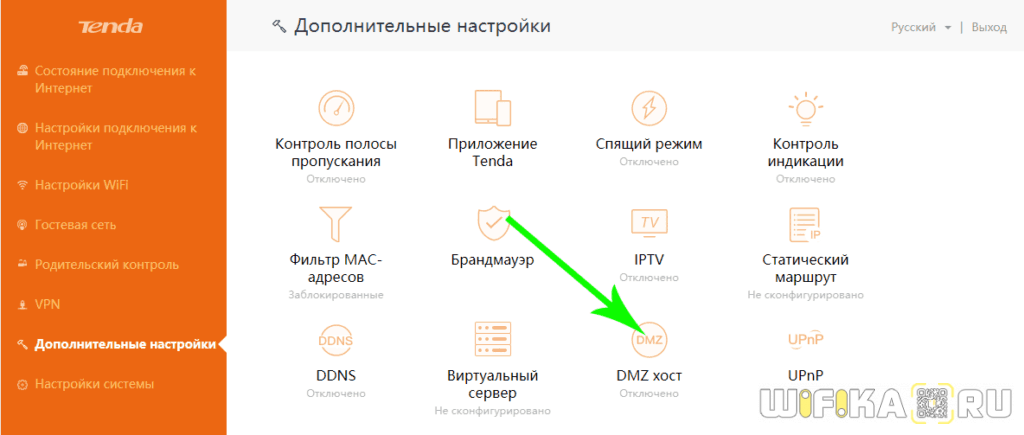
Как включить и настроить DMZ на Wi-Fi роутере / модеме.
Бюджетные модели этих сетевых устройств не имеют возможности создать полноценную зону для всех участников в нашем сегменте сети, но нам это и не нужно. Главное, что есть возможность добавить в Демилитаризованную зону один IP-адрес видимой станции. Этим действием, мы сделаем DMZ-хост и откроем доступ из внешней сети ко всем его доступным портам.
Зайдите в интерфейс маршрутизатора и в административной панели отыщите вкладку с названием DMZ. Например, у сетевых устройств от компании ASUS данная вкладка расположена в «Интернет» -> «DMZ».
На роутере компании TP-Link включить DMZ можно в разделе «Переадресация» (Forwarding) -> «DMZ».
К сожалению, от других производителей сетевых устройств для создания скриншота сейчас под рукой нет, но где найти эту функцию в других моделях на словах скажу. Компания D-Link расположила ее в «Межсетевом экране», а Zyxel Keenetic может добавить эту опции в параметрах NAT.
Как видите включить DMZ на роутере достаточно просто. Желаю, чтобы различного рода атаки обходили вас стороной.
Если вы нашли ошибку, пожалуйста, выделите фрагмент текста и нажмите Ctrl+Enter.
источник
Правильная настройка WiFi-модуля
Второй фактор, от которого зависит скорость работы WiFi роутера — это параметры настройки беспроводной сети. При подключении компьютера к модему или маршрутизатору через кабель жалоб практически нет, а вот если соединение организовано посредством сети Вай-Фай, то очень часто пользователи жалуются что роутер тормозит и им не хватает скорости. Само устройство, как правило, оказывается ни при чём. Просто пользователь оставил заводские параметры, в лучшем случае изменив только идентификатор SSID и пароль. А зря. Производитель по умолчанию выставляет настройки таким образом, чтобы они были оптимальным практически для любых условий. И тут в приоритете не столько скорость, сколько стабильность и качество соединения.
Итак, что надо изменить, чтобы ускорить работу Вай-Фай у роутера?!
1. Во первых, необходимо удостоверится, что используются только «быстрые» стандарты связи. Для этого нужно зайти в веб-интерфейс устройства (обычно используя адрес 192.168.1.1 или 192.168.0.1) и открыть базовые настройки WiFi:

Обратите внимание на пункт «Беспроводной режим» здесь необходимо проверить, чтобы использовался либо только стандарт 802.11N. Помимо лучших скоростных характеристик он ещё поддерживает и технологию MIMO, предусматривающую наличие нескольких приёмников и передатчиков на одном девайсе
Либо, если такого варианта в списке нет, используйте смешанный тип — 802.11G/N. Но лучше бы первый вариант, конечно. Если клиенты будут подцепляться через стандарт G, то выше 18-20 Мбит/с. скорость в сети вряд поднимется.
Примечание:
Для диапазона 5 ГГц более быстрым будет стандарт 802.11AC. И если он поддерживается и маршрутизатором и адаптером на ПК, то оптимальнее всего использовать именно его.
2
Следующее на что стоит обратить внимание — это ширина радиоканала. На большинстве роутеров производитель по умолчанию использует ширину 20 МГц
Измените значение на 40 МГц.
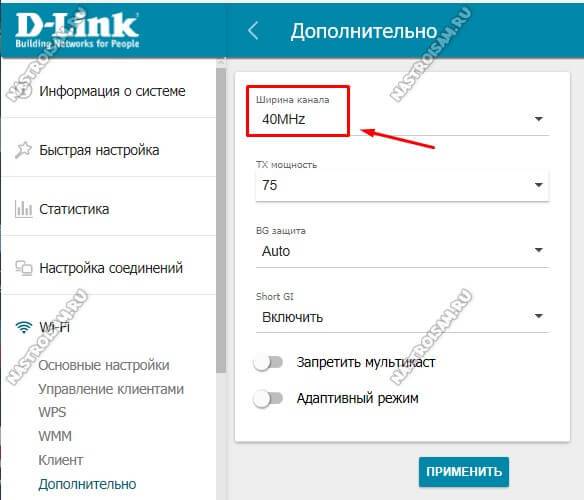
3. Третьим шагом включаем режим Wireless MultiMedia — WMM. Это своеобразный аналог технологии QoS в беспроводных сетях. Если он не активирован, то снять максимум со стандарта 802.11N у Вас не получится.

4. Если Вы хотите ускорить работу WiFi роутера, то обязательно проверьте чтобы в настройках безопасности сети обязательно использоваться стандарт безопасности WPA2-PSK и только он. Если используется устаревший WPA или смешанный режим — «Mixed», то выше 54 Мбит/с. разогнаться у Вас не получится в виду программных ограничений устаревшего стандарта.

5. Ну и последний немаловажный момент! Попробуйте поиграться с мощностью передатчика. Она обычно регулируется в дополнительных параметрах Вай-Фай:

Дело в том, что установленная по умолчанию максимальная мощность идёт во вред скорости при близком расположении устройств. Индикатор сигнала у клиента будет полным, а передача данных будет хромать «на обе ноги». Снижение мощности позволяет более-менее уровнять их и тем самым повысить скорость работы беспроводной сети.
Dir 300 dmz настройка
DMZ — (Demilitarized Zone) — это дополнительная возможность Интернет- маршрутизаторов серии DI-XXX, предназначенная для предоставления доступа к внутренним (то есть находящимися за маршрутизатором и защищенных NAT-ом) серверам (таким, как почтовый, WWW, FTP) пользователям из Интернет. Но, в отличие от «Virtual Servers», когда отображается только один порт, в данном случае запрос извне на любой порт внешнего (WAN) интерфейса отображается на такой же порт компьютера, указанного в настройках DMZ. То есть, все открытые порты на этом компьютере доступны снаружи. Это может создать угрозу безопасности для данного компьютера, поэтому на данном компьютере возможно будет необходимо установить программный межсетевой экран для защиты. Рекомендуется использовать данный метод только тогда, когда другими способами не удается обеспечить правильную работу сервисов на этом компьютере. Например, для работы некоторых игровых серверов требуется обеспечить отображение большого количества портов или адреса портов назначаются таким сервером динамически в широком диапазоне.
Для настройки DMZ нужно настроить подключение к Интернет- маршрутизатору по локальной сети, подключиться web-браузером по IP-адресу Интернет- маршрутизатора, ввести имя и пароль для входа на страницу настроек (согласно прилагаемой к нему документации). После этого перейти на закладку Advanced -> DMZ (далее шаги настройки и снимки экрана приводятся на примере DI-604H F/W V3.06b01 , для других устройств все настраивается аналогичным образом).
Увидим следующую страничку (рис.1)
- Выбираем — «Enabled
- Указываем IP-адрес компьютера, который назначается в DMZ
- Нажимаем кнопку «Apply» — после этого появляется сообщение о перезагрузке, после чего через некоторое время снова появляется эта страничка, где мы видим, что наши настройки задействованы.
Поздравляем, настройка соединения завершена. Проверить работоспособность можно, обратившись из Интернета на внешний адрес вашего маршрутизатора (адрес WAN-порта)
ВНИМАНИЕ ! Необходимо отключать функцию «Virtual Servers»! DMZ и виртуальные серверы — «Virtual Servers» вместе работать не будут!
Источник
Настройка DMZ Хоста На Роутере за 5 Минут — ВайФайка.РУ
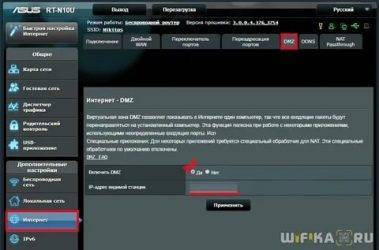
В этой статье я расскажу, что такое DMZ хост или сервер на роутере. А также как открыть порты с помощью функции DMZ. Раз вы уже читаете эту статью, то наверняка вы уже знаете, что такое виртуальный сервер и для чего это нужно делать. Если нет, то читаем тут. Если коротко — то открыть порт на роутере нужно в том случае, когда вы с компьютера обмениваетесь файлами с другими пользователями интернета. Например, для работы запущенного на домашнем ПК FTP-сервера, либо торрент-клиента, либо сетевой игры. В этой статье мы научимся открывать сразу все порты при помощи так называемого DMZ-хоста на примере роутеров TP-Link, Asus, Zyxel Keenetic и Tenda
DMZ — что это в роутере?
DMZ («демилиторизованная зона») — это технология, с помощью которой можно открыть абсолютно все порты на одном конкретном устройстве
Как использовать сервер DMZ на маршрутизаторе?
С помощью описанного выше методы мы с помощью роутера открываем лишь один порт для одного устройства в сети. Через DMZ-хост можно открыть сразу несколько портов. Однако, делать это нужно лишь в крайних случаях, так как в таком случае устройство оказывается абсолютно открытым для доступа из интернета. Однако иногда это делать необходимо, например, для настроек просмотра камер видеонаблюдения, подключенных через регистратор, или для организации игрового сервера.
Приведу пример — часто при подключении регистратора видеонаблюдения по умолчанию используется порт 80 и поменять его в настройках просто невозможно. В то же самое время на маршрутизаторе этот порт также занят и перенаправить его не получится. В этом случае на помощь приходит DMZ-хост на роутере.
Виртуальный сервер DMZ на роутере Tenda
В wifi роутерах Tenda функция открытия портов называется «Виртуальный сервер». В админке ее можно найти в разделе «Дополнительные настройки — Виртуальный сервер»
Но сначала необходимо назначить статический IP адрес для компьютера, на который вы хотите сделать перенаправление портов, иначе при следующем включении по DHCP роутер может присвоить ему другой адрес и все наши настройки собьются. Как это сделать, читайте тут.
Когда за компьютером зарезервирован определенный адрес, вписываем его в разделе «Виртуальный сервер» в ячейке «Внутренний IP адрес».
И далее заполняем:
- Порт локальной сети — выбираем из списка наиболее подходящий под наши нужды из выпадающего списка — ftp, http, pop3, SMTP и так далее…
- WAN порт — указываем тот же, что и в предыдущем случае
- Протокол — ставим TCP&UDP
И нажимаем кнопку «Добавить»
После сохранения настроек, порт через роутер Tenda откроется и мы сможем без проблем предоставить доступ из интернета к тем или иным ресурсам на компьютере.
Активация DMZ хоста на wifi роутере Tenda находится в «Дополнительных настройках». Здесь все просто — переводим тумблер во включенное положение и вписываем IP адрес компьютера или иного устройства, на котором мы хотим открыть все порты
Настройка DMZ на роутере TP-Link
Функция DMZ на роутере TP-Link в новой версии веб-интерфейса находится в «Дополнительных настройках» в разделе «NAT переадресация — DMZ». Здесь все просто — включаем его галочкой и указываем IP адрес компьютера, на котором откроются все порты.
Настройка DMZ Zyxel Keenetic
На роутере Zyxel Keenetic тоже имеется подобная функция, но она не называется DMZ, а скрыта в разделе «Безопасность — Межсетевой экран».
Сначала выбираем здесь тип сети, в которую хотим разрешить доступ — это Home Network (Домашняя сеть) И далее нажимаем на кнопку «Добавить правило»
Далее оставляем все по умолчанию, кроме одного пункта — «IP адрес назначения». Здесь нужно выбрать «Один» и в текстовом поле написать IP адрес компьютера, на котором надо открыть все порты
Обратите внимание, что в графе «Протокол» сейчас выбираем TCP
И жмем на кнопку «Сохранить». После этого добавляем еще одно правило — точно такое же, только для протокола «UDP». В итоге должна получиться вот такая картина
На обновленной линейке Keenetic DMZ настраивается тоже в рубрике «Межсетевой экран». Жмем тут «Добавить правило»
Включаем его галочкой и прописываем все то же самое, как и в старой версии Zyxel
Для расширения кругозора также советую прочитать инструкцию от компании Зайксель.
Включите QoS
Многие маршрутизаторы содержат функции качества обслуживания или QoS. Она определяет приоритет трафика, чтобы дать вам лучший опыт.
Например, QoS может снизить пропускную способность сети, доступную для передачи BitTorrent и приоритизировать веб-страницы, не позволяя вашим передачам BitTorrent замедлять просмотр веб-страниц. Это особенно полезно, если у вас есть сеть с несколькими людьми, и вы хотите предотвратить замедление работы из одного пользователя.
Функции QoS часто довольно конфигурируемы, поэтому вы даже можете уделить приоритетное внимание сетевым соединениям одного компьютера над другими
Сверхскопление массивных дыр
Беда редко приходит одна: активация WPS автоматически приводит к включению UPnP. Вдобавок используемый в WPS стандартный пин-код или ключ предварительной аутентификации сводит на нет всю криптографическую защиту уровня WPA2-PSK. Из-за ошибок в прошивке WPS часто остается включен даже после его отключения через веб-интерфейс. Узнать об этом можно с помощью Wi-Fi-сканера — например, бесплатного приложения Wifi Analyzer для смартфонов с ОС Android. Если уязвимые сервисы используются самим администратором, то отказаться от них не получится. Хорошо, если роутер позволяет хоть как-то их обезопасить. Например, не принимать команды на порт WAN или задать конкретный IP-адрес для использования Telnet. Иногда возможности настроить или просто отключить опасный сервис в веб-интерфейсе просто нет и закрыть дыру стандартными средствами невозможно. Единственный выход в этом случае — искать новую или альтернативную прошивку с расширенным набором функций.
Внедрите технологию Reverse Access
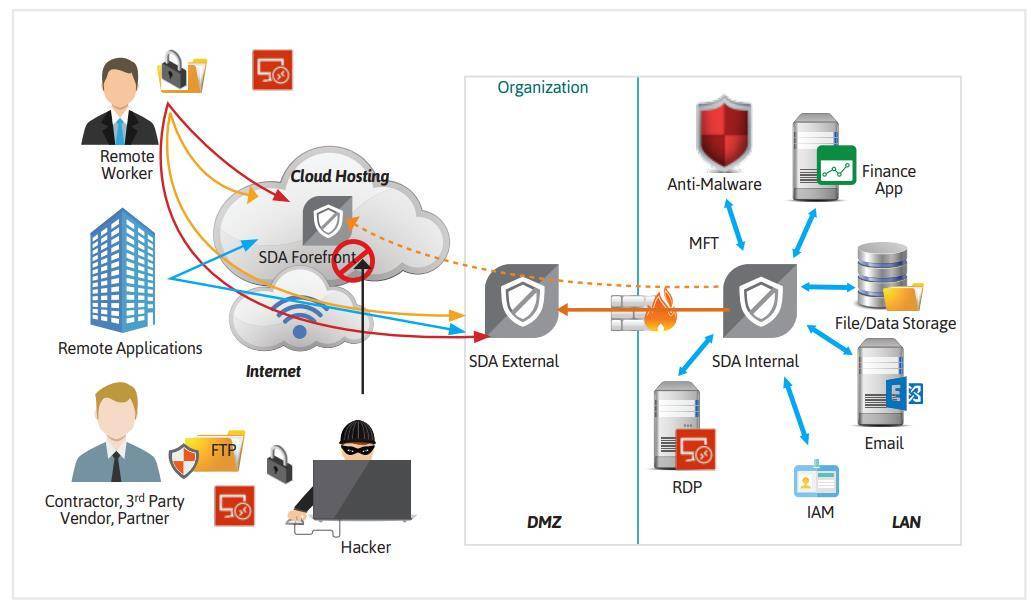
Подход от компании Safe-T — технология Reverse Access — сделает DMZ еще более безопасной. Эта технология, основанная на использовании двух серверов, устраняет необходимость открытия любых портов в межсетевом экране, в то же самое время обеспечивая безопасный доступ к приложениям между сетями (через файрвол). Решение включает в себя:
- Внешний сервер — устанавливается в DMZ / внешнем / незащищенном сегменте сети.
- Внутренний сервер — устанавливается во внутреннем / защищенном сегменте сети.
Роль внешнего сервера, расположенного в DMZ организации (на месте или в облаке), заключается в поддержании клиентской стороны пользовательского интерфейса (фронтенда, front-end) к различным сервисам и приложениям, находящимися во Всемирной сети. Он функционирует без необходимости открытия каких-либо портов во внутреннем брандмауэре и гарантирует, что во внутреннюю локальную сеть могут попасть только легитимные данные сеанса. Внешний сервер выполняет разгрузку TCP, позволяя поддерживать работу с любым приложением на основе TCP без необходимости расшифровывать данные трафика криптографического протокола SSL (Secure Sockets Layer, уровень защищенных cокетов).
Роль внутреннего сервера заключается в том, чтобы провести данные сеанса во внутреннюю сеть с внешнего узла SDA (Software-Defined Access, программно-определяемый доступ), и, если только сеанс является легитимным, выполнить функциональность прокси-сервера уровня 7 (разгрузка SSL, переписывание URL-адресов, DPI (Deep Packet Inspection, подробный анализ пакетов) и т. д.) и пропустить его на адресованный сервер приложений.
Технология Reverse Access позволяет аутентифицировать разрешение на доступ пользователям еще до того, как они смогут получить доступ к вашим критически-важным приложениям. Злоумышленник, получивший доступ к вашим приложениям через незаконный сеанс, может исследовать вашу сеть, пытаться проводить атаки инъекции кода или даже передвигаться по вашей сети. Но лишенный возможности позиционировать свою сессию как легитимную, атакующий вас злоумышленник лишается большей части своего инструментария, становясь значительно более ограниченным в средствах.
Вечный параноик, Антон Кочуков.
Владельцы домашних Wi-Fi-роутеров иногда могут столкнуться с тем, что некоторые программы или игры работают с ограничениями. В некоторых случаях советуется использовать переадресацию в маршрутизаторе . Существует несколько способов переадресации, каждый из которых имеет некоторые преимущества и недостатки. Одним из таких является DMZ. В большинстве моделей сетевых устройств этот пункт присутствует в параметрах, но далеко не каждый знает, что это такое и для чего его использовать. Если вы тоже не знаете, эта информация для вас.
Большинство обычных юзеров даже не слышали о технологии DMZ
Настройка DMZ в роутере
Чтобы DMZ успешно работал в вашей сети, настройка маршрутизатора должна быть выполнена корректно. Это абсолютно не сложно. Войдите в установки через веб-интерфейс. Обычно IP-адрес, логин и пароль входа указывают на самом роутере или в его инструкции. Зависимо от производителя, этот раздел может находиться либо во вкладке «Настройка интернета», либо «Переадресация».
- Первым делом в установках DHCP-сервера нужно присвоить статичный , на котором будет организован сервер;
- После этого во вкладке DMZ активируйте пункт «Включить» и добавьте присвоенный IP-адрес, сохраните и перезагрузите устройство;
- Побеспокойтесь о том, чтобы на всех устройствах сети были установлены актуальные обновления безопасности, так как, несмотря на удобство, они подвержены дополнительному риску.
Проброс портов через роутер
Буквально два слова про проброс портов вцелом. Проброс портов можно было бы назвать частным случаем DMZ если бы не то, что DMZ в том виде, в котором он реализован на домашних роутерах не появился бы позже термина проброс порта. Многие пользователи не понимают смысла слова порт. Можно, если угодно расценивать порт, как цифровую метку (в виде цифры) на пакетах, помогающую сортировать информационные пакеты по назначению. Своего рода дополнительное средство маршрутизации. Как правило в настройках роутера присутствует пункт переадресация портов. Для этого следует указать IP устройства в сети роутера, порт(т.е. ту самую метку) по которому это устройство доступно по управлению, внешний порт – это порт который будет привязан к указанным порту и IP устройства. Вывод:DMZ по сути является пробросом портов на конкретный IP в локальной сети маршрутизатора(роутера) из внешней сети. Отличие от проброса портов, в том, что в случае DMZ для указанного IP открываются все возможные порты одновременно. Это не эффективно с точки зрения безопасности, однако, значительно облегчает настройку удалённого доступа к какому-либо устройству за роутером. Обычно эта возможность применяется в видеонаблюдении.
Переадресация всех портов на хост локальной сети (организация DMZ-хоста)
Иногда возникает задача в локальной сети интернет-центра Keenetic организовать DMZ-хост (это может быть веб-сервер, сетевой видеорегистратор, IP-камера или другое устройство), у которого открыты все порты и таким образом предоставить полный удаленный доступ к нему из Интернета. DMZ-хост это не сегмент DMZ, т.к. хост с открытыми портами не изолируется от внутренней сети и не защищен встроенными средствами безопасности (межсетевым экраном и механизмом трансляции адресов NAT).
NOTE: Важно!
1. Переадресация портов будет работать только в том случае, если интернет-центр использует белый (публичный) IP-адрес для выхода в Интернет. Дополнительную информацию вы найдете в статье «В чем отличие «белого» и «серого» IP-адреса?»
2. Рассматриваемый в данной статье пример является частным случаем и не лучшим вариантом с точки зрения безопасности соединения. Этот вариант используйте, только если не знаете, какие порты и протоколы используются на сервере или сетевом устройстве. В этом случае безопасность должна осуществляться непосредственно средствами устройства, на котором открыты все порты. Мы рекомендуем в переадресации портов открывать только определенные порты и протоколы, которые необходимы для работы сервера или сетевого устройства.
Перед настройкой правила переадресации портов зарегистрируйте устройство в интернет-центре на странице «Список устройств» и включите опцию «Постоянный IP-адрес», указав для этого хоста локальный IP.
Затем на странице «Переадресация» нужно создать правило проброса всех портов.
Включите правило переадресации портов.
В поле «Вход» нужно правильно указать значение. Выберите подключение или интерфейс, через который роутер Keenetic получает доступ в Интернет и на котором используется публичный IP-адрес (в нашем примере это «Провайдер»). В большинстве случаев следует выбирать интерфейс «Провайдер». Если у вас подключение к Интернету осуществляется через подключение с авторизацией PPPoE, PPTP или L2TP, нужно выбрать соответствующее подключение.
В поле «Выход» выберите устройство, подключение или интерфейс, которому будет переадресован подходящий трафик (в нашем примере это зарегистрированный в домашней сети компьютер Server).
В поле «Протокол» выберите значение «TCP/UDP (все порты и ICMP)» из списка предустановленных (это значение находится первым в списке).
В поле «Расписание работы» можно добавить расписание, по которому будет работать данное правило.
NOTE: Важно! Дополнительную настройку межсетевого экрана производить не нужно, т.к. при использовании правила переадресации интернет-центр самостоятельно открывает доступ по указанным портам и протоколам. Если переадресация портов по какой-то причине не заработала, обратитесь к статье «Что делать, если не работает переадресация портов?»
Если переадресация портов по какой-то причине не заработала, обратитесь к статье «Что делать, если не работает переадресация портов?».
Пользователи, считающие этот материал полезным: 4 из 5
Настройка
Уверены, многие уже в достаточной мере осведомились о DMZ, что это простой и действенный способ обеспечить безопасность вашей компьютерной сети. Пользователи многоканальных интернет-роутеров могут сами оценить эту гениальную уловку для хакеров.
Всё, что требуется для настройки DMZ, это вывести одно устройство как локальную сеть, подключив его, соответственно, через отдельный шнур в свободное гнездо роутера, затем присвоить ему статичный IP-адрес, после чего активировать в окне DMZ и перезапустить устройство.
Перед всеми манипуляциями следует убедиться, что на всех устройствах установлены последние версии защиты. После этого вы можете свободно использовать эту хоть и простую, но эффективную защиту от посягательства на ваши личные данные.
В этой статье были кратко изложен3ы все самые важные факты о DMZ: что это такое, как оно работает, и, главное, его предназначение.
На данный момент я расскажу об очень полезной функции для тех, кто держит дома игровой сервер, либо необходимо открыть доступ к регистратору камер видео-наблюдения из внешней сети. Обычно, для этих целей обычно приходится пробрасывать порты, но временами можно столкнуться с рядом сложностей. Например, когда на на видео-регистраторе под веб-интерфейс употребляется порт 80 и поменять его нельзя, а на WiFi-роутере он тоже занят и прокинуть его не получится. Некоторые админы прибегают к перенаправлению с помощью файрвола. Но есть способ проще; просто добавить IP в специальную зону DMZ на роутере. После этого доступ к устройству из-вне будет открыт полностью. Давайте остановимся на этом подробнее.
Демилитаризованная зона; DMZ (DeMilitarized Zone) ; это особенный сектор локальной сети в который выводятся сервисы, к которым должен быть открыт полный доступ как из внутренней сети, так и из внешней. При всем этом личная сеть по-прежнему закрыта за роутером. Никаких различий в её работе не будет. А вот ДМЗ-хост теперь полностью доступен из Интернета и обеспечивает свою безопасность сам. Другими словами все его открытые порты видны из вне по белому; Ip-адресу
В случае с регистратором достаточно просто поменять использующийся по-умолчанию пароль, а вот если это игровой сервер, то стоит уделить особенное внимание настройкам межсетевого экрана
Настройка Демилитаризованной Зоны на роутере или модеме
Простые дешевенькие маршрутизаторы организовать полноценную Демилитаризованную Зону для целого сектора не могут, да от устройств этого класса такого и не требуется. Зато они позволяют вывести в неё только один из узлов сети, сделав из него DMZ-хост, открыв во внешнюю сеть все его доступные порты. А нам это и нужно! Как это сделать?
Запускаем браузер, вводим ip-адрес роутера (обычно это 192.168.1.1 или 192.168.0.1) и попадаем в веб-конфигуратор. А дальше необходимо в меню найти раздел DMZ;. У устройств от Asus ; это вкладка в разделе Интернет;:
На TP-Link ; это подпункт раздела Перенаправление; (Forwarding):
У роутеров D-Link эта функция находится в Межсетевом экране. На некоторых моделях, у Zyxel Keenetic например, она может быть расположена в параметрах NAT.
Способ следующих действий прост; необходимо включить функцию, поставив соответствующюю галочку.
Ниже будет поле, в которое необходимо ввести Ip-адрес сервера, компьютера или видео-регистратора, который мы выведем в ДМЗ.
Применяем функции. Готово!







